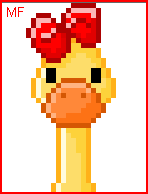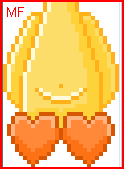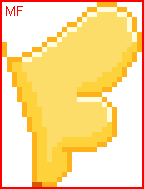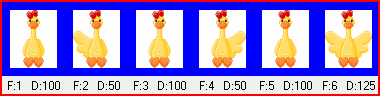Les contours sont de Tish du site Dreamslane à
http://dreamslane.com. Merci Tish. Ils se trouvent dans le fichier zippé
avec les images nécessaires pour les colorer et les animer.
Donc vous n'avez besoin de faire preuve d'imagination que dans le choix des
couleurs.
Le crédit doit être
mis sur vos papiers, websets etc... On le donne à Dreamslane à
http://dreamslane.com, svp. Pas
besoin sur les signatures, c'est moche.
Vous pouvez partager votre résultat avec d'autres mais
tout ce que vous créez doit rester gratuit. Merci.
J'ai rajouté cette main
pour vous aider. Vous
pouvez la cliquer et la déplacer
pour vous repérer dans le
tutoriel.
Martine
 |

Téléchargez votre matériel:

Vous
pouvez télécharger mon E-Book qui vous permettra de travailler sans être
connecté.

Puis ouvrez Paint Shop Pro.
Je vous recommande d'agrandir autant de fois que nécessaire pour bien voir.
Vous agrandissez votre travail mais aussi vous agrandissez les images que je
vous donne pour bien voir comment colorer. Ouvrez les contours:
PSP4ALL_Tish_Ducky.psp. Puis Fenêtre > Dupliquez pour ne pas travailler sur
l'original. Fermez l'original.
Colorez les quatre canards en vous servant des images que je vous donne comme modèle. Choisissez vos couleurs.
La tête et le corps ne changent pas; colorez une fois et ensuite faites un
Copier-Coller sur les trois autres contours. Enregistrez: mes4canards.psp
Sélectionnez autour de votre premier canard et Edition > Copier> Edition > Coller comme nouvelle image.
Enregistrez: moncanard.psp
Sélectionnez autour du 2ème canard et Edition > Coller> Edition> Copier comme nouveau calque sur
moncanard.psp
Vous répétez avec la 3ème image. Vous la collez sur votre image: moncanard.psp.
Et encore une fois avec la 4ème image.
Vous avez 4 calques.
Enregistrez: moncanard.psp
Ouvrez Animation Shop. Cliquez sur l'Assistant d'Animation.
Ajoutez votre image: moncanard.psp.
Vous arrangez vos images comme vous le voulez. Vous pouvez dupliquer certaines images et aussi les déplacer en vous servant d'Edition.
Voici comment j'ai arrangé les miennes.
Pour la durée pour chaque image, clic droit sur chaque image et choisissez
Propriétés de l'Image > Durée d'Affichage. Pour la durée, vous pouvez
utlisez mes données.
Visualisez votre animation en cliquant sur
 . Vous êtes
satisfaite? Enregistrez en gif. . Vous êtes
satisfaite? Enregistrez en gif.
Martine
26 août 2007
Si vous avez des questions, n'hésitez pas à me contacter.


|